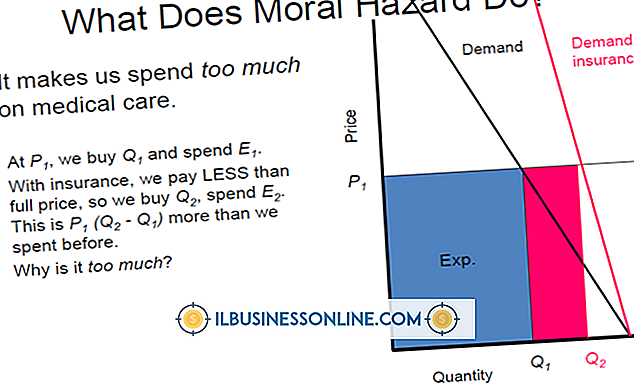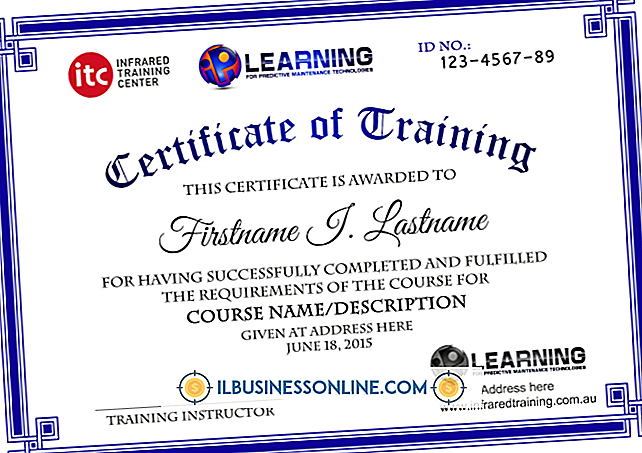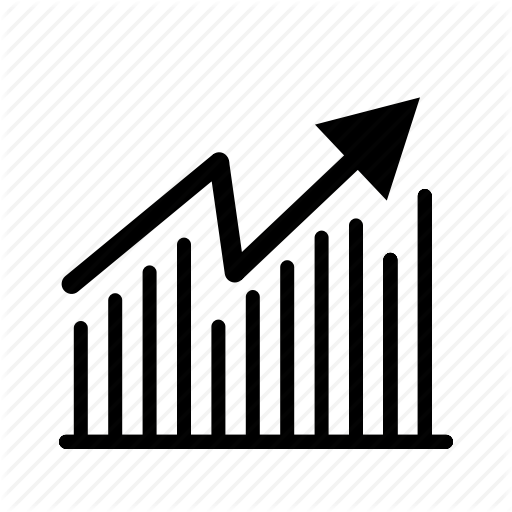एक्सेस में एक्सप्रेशंस और फंक्शन्स के साथ कैसे काम करें

अभिव्यक्तियाँ फ़ंक्शन, पहचानकर्ता, ऑपरेटर और स्थिरांक का एक संयोजन हैं। इनका उपयोग एक्सेस में गणना और अन्य परिणाम बनाने के लिए किया जाता है। "सुम" को एक अंतर्निहित फ़ंक्शन माना जाएगा, "*" एक गणितीय ऑपरेटर और इतने पर। एक्सेल में सूत्र फार्मूला या सॉफ्टवेयर में प्रोग्रामिंग कोड के समान हैं। Microsoft Access में एक्सप्रेशन बिल्डर नामक एक उपकरण है जिसका उपयोग अभिव्यक्ति बनाने के लिए किया जा सकता है। उपकरण एक ड्रॉप-डाउन सिस्टम का उपयोग करता है जो किसी फ़ंक्शन या पहचानकर्ता को दर्ज करने के लिए संभव मान प्रदान करता है। Microsoft इस Intellisense को कॉल करता है, और यह अभिव्यक्ति और कार्यों के साथ काम करने का सबसे सरल तरीका है। आप किसी सूची में संभावित तत्वों में से भी चुन सकते हैं।
1।
एक्सप्रेशन बिल्डर या प्रॉपर्टी शीट में एक पहचानकर्ता या फ़ंक्शन नाम टाइप करें। जैसे ही आप टाइप करना शुरू करते हैं, अभिव्यक्ति बिल्डर संभावित मूल्यों को प्रदर्शित करेगा। उदाहरण के लिए, जैसे ही आप "स्वरूप" लिखना शुरू करते हैं, "Intellisense आपको" FormatCurrency, "" FormatDateTime "और अधिक जैसे विकल्प प्रदान करेगा। विवरणों को समझाने के लिए एक "क्विक टिप" प्रदर्शित होगा। "FormatCurrency" के मामले में, टिप पढ़ेगा "सिस्टम कंट्रोल पैनल में परिभाषित मुद्रा प्रतीक का उपयोग करके एक मुद्रा मान के रूप में स्वरूपित एक रिटर्न देता है।" फिर पहचानकर्ता या फ़ंक्शन को यह पता लगाने के लिए उजागर करें कि आपकी अभिव्यक्ति के भीतर क्या मूल्य होगा।
2।
फ़ंक्शन के लिए सिंटैक्स और सहायता विषय दिखाने के लिए फ़ंक्शन नाम पर क्लिक करें। वैकल्पिक तर्क देखने के लिए चौकोर कोष्ठक देखें। आपके द्वारा उपयोग किया जा रहा तर्क बोल्ड में दिखाई देगा। हालाँकि, इस बात का ध्यान रखें कि स्क्वॉयर ब्रैकेट्स में वैकल्पिक तर्क वास्तविक अभिव्यक्ति नहीं हैं --- दोनों ही स्क्वॉयर ब्रैकेट्स का उपयोग करते हैं, इसलिए उन्हें भ्रमित करना संभव है।
3।
अभिव्यक्ति बिल्डर संवाद बॉक्स का विस्तार करने के लिए "अधिक >>" पर क्लिक करें और अभिव्यक्ति बिल्डर के साथ एक अभिव्यक्ति के निर्माण के लिए एक वैकल्पिक विधि का प्रयास करें। तीन बक्से दिखाई देंगे जिनमें "अभिव्यक्ति तत्व, " "अभिव्यक्ति श्रेणियाँ" और "अभिव्यक्ति मान शामिल हैं।" अभिव्यक्ति तत्वों को जोड़ने के लिए तीन बॉक्स में टेक्स्ट विवरण पर डबल-क्लिक करें। उदाहरण के लिए, "फ़ंक्शंस" पर डबल-क्लिक करें और फिर पहले में "बिल्ट-इन फ़ंक्शंस", "एक्सप्रेशन एलिमेंट्स" बॉक्स। फिर दूसरे, अभिव्यक्ति श्रेणी बॉक्स में "दिनांक / समय", और फिर तीसरे "अभिव्यक्ति मान" बॉक्स में "दिनांक" कहें।